excel表格每页显示标题怎样做?发布时间:2021年09月30日 15:28
对于商品类的数量统计来说那是非常费脑力的,因为数据过多过大,造成人的视觉疲劳,由于我们在打印商品清单的时候,几十行上百行的数据,都必须打印出来,而且必须得把每张表格的标题行打印出来,以方便我们查看。excel表格每页显示标题怎样做呢?大家看完了下面的操作步骤就明白了。
1.如图的商品清单,现在要打印出来,要在每页的顶部都打印出相同的标题。
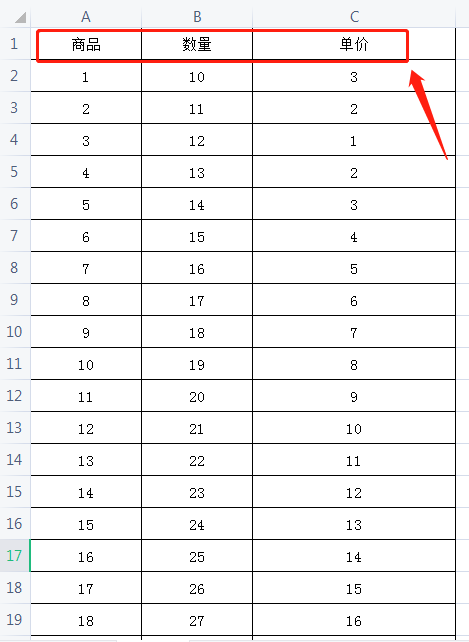
2.打开要打印的excel工作表,切换到“页面布局”标签,点击“打印标题”。
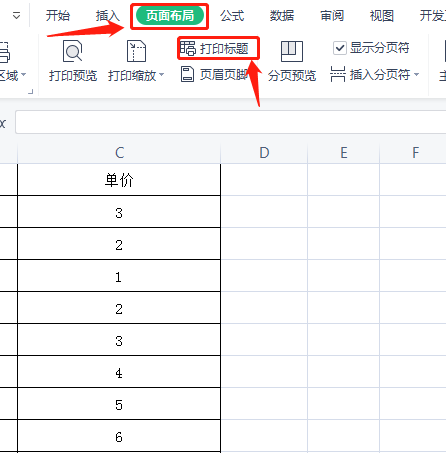
3.弹出页面设置对话框,切换到“工作表”,在“打印标题——顶端标题行”的右边,有一个拾取框,点击它。
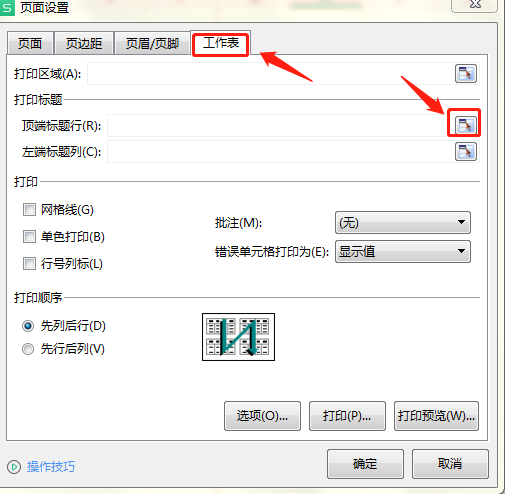
4.框选要打印的标题后,再点击拾取框退出。
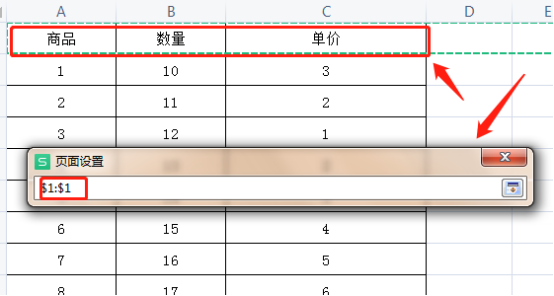
5.Excel自动添加“顶端标题行”,点击确定。
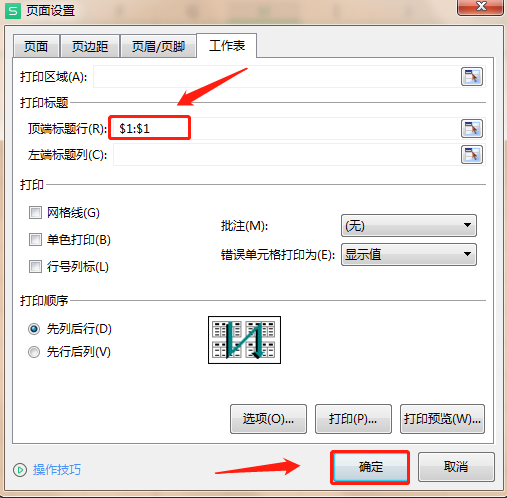
6.这样标题栏就自动加上了,点“打印预览”,确认无误后,再打印。
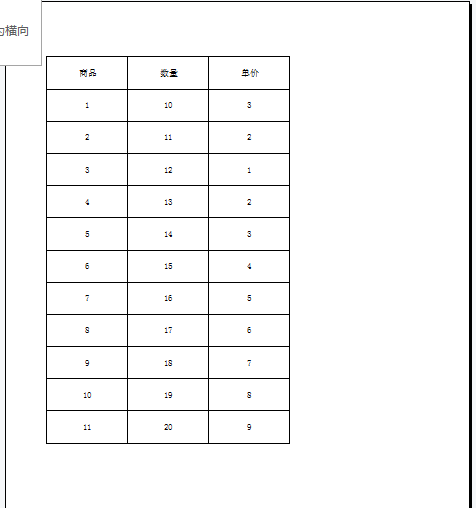
大家可以看到,经过操作以后,每一页表格的标题栏都打印出来了,每页数据的标题说明都特别地清楚,不会出现混乱的情况,excel表格每页显示标题怎样做的方法,对于经常从事数据统计的工作人员来说是必须得掌握的。
本篇文章使用以下硬件型号:联想小新Air15;系统版本:win10;软件版本:WPS 2019。
想了解更多“职场办公课程”的同学,可以点击下图,查看专题课程~
点击观看视频教程

Excel-双行标题表格筛选
立即学习初级练习19991人已学视频时长:01:41
特别声明:以上文章内容仅代表作者wanrong本人观点,不代表虎课网观点或立场。如有关于作品内容、版权或其它问题请与虎课网联系。
相关教程
相关知识
500+精品图书
20G学习素材
10000+实用笔刷
持续更新设计模板





















